火狐瀏覽器導入谷歌瀏覽器中的插件的方法
時間:2024-04-11 09:41:02作者:極光下載站人氣:467
很多小伙伴在使用火狐瀏覽器時想要將谷歌瀏覽器中的擴展直接導入火狐瀏覽器中進行使用,這樣就不用一個一個擴展的進行查找以及安裝了。在火狐瀏覽器中直接導入谷歌瀏覽器插件的方法也很簡單,我們只需要進入火狐瀏覽器的書簽管理頁面,然后在該頁面中打開“導入和備份”和“從其他瀏覽器導入數據”選項,接著在導入瀏覽器數據彈框中將瀏覽器設置為谷歌瀏覽器,再點擊勾選擴展選項,最后點擊導入選項即可。有的小伙伴可能不清楚具體的操作方法,接下來小編就來和大家分享一下火狐瀏覽器導入谷歌瀏覽器中的插件的方法。
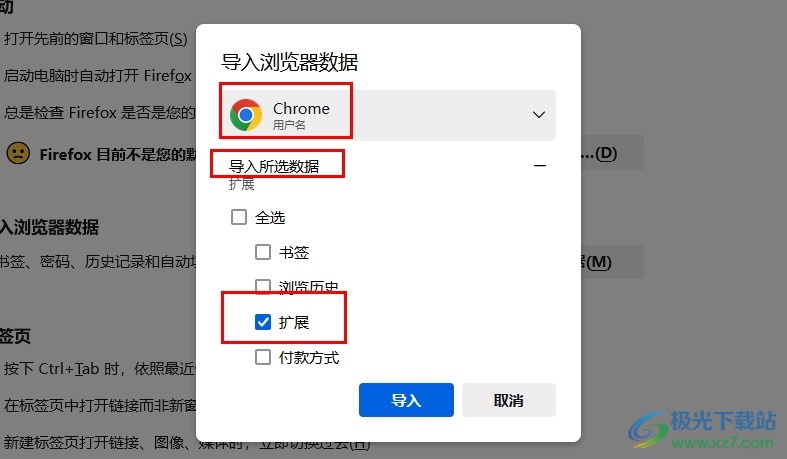
方法步驟
1、第一步,我們在電腦中打開火狐瀏覽器,然后在瀏覽器中先打開“三”圖標,再在菜單列表中打開“書簽”選項
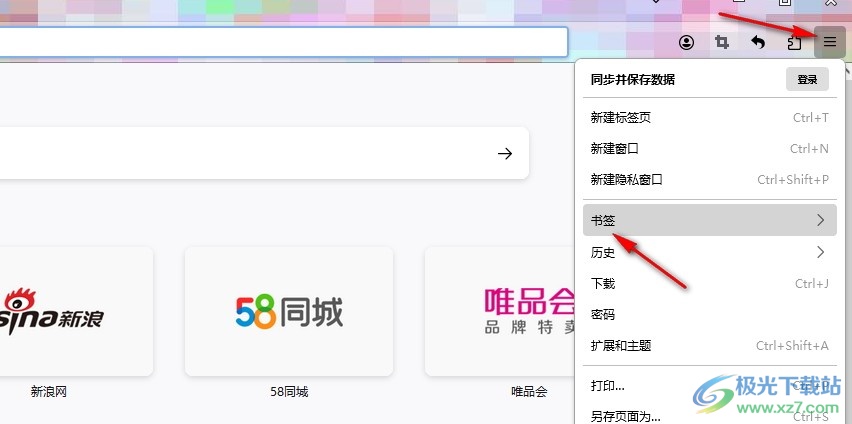
2、第二步,打開書簽選項之后,我們在書簽頁面最下方找到“管理書簽”選項,點擊打開該選項
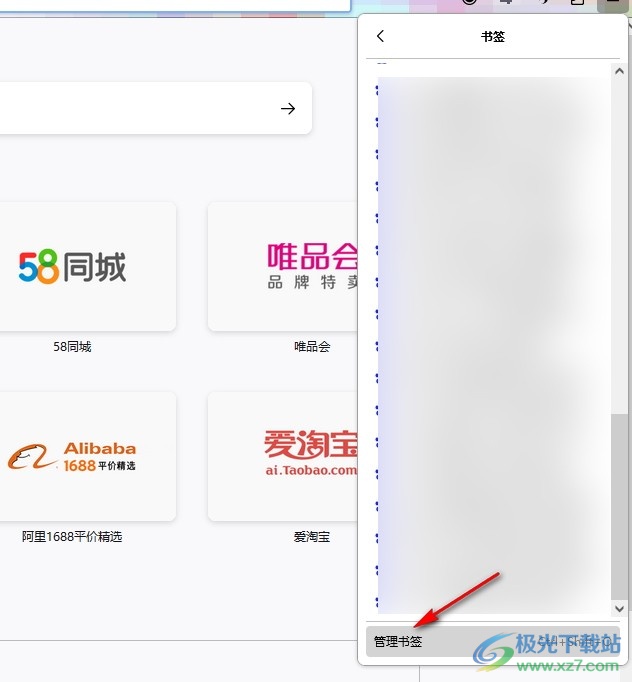
3、第三步,進入書簽的管理頁面之后,我們先打開工具欄中的“導入和備份”工具,再點擊選擇“從其他瀏覽器導入數據”選項
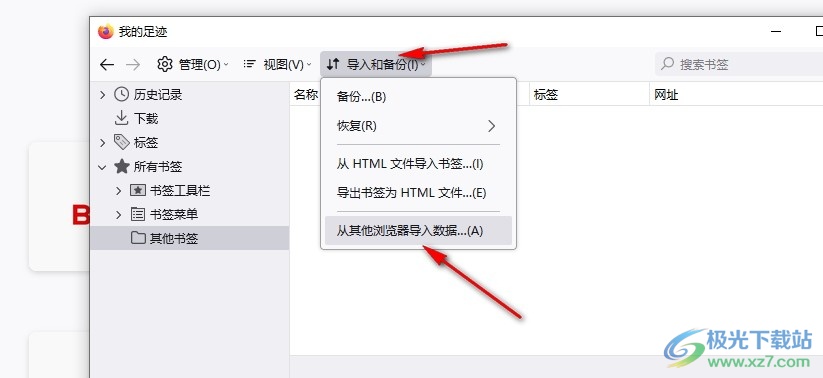
4、第四步,接著我們在導入瀏覽器數據的彈框中打開edge瀏覽器選項,然后在下拉列表中找到谷歌瀏覽器,點擊選擇谷歌瀏覽器
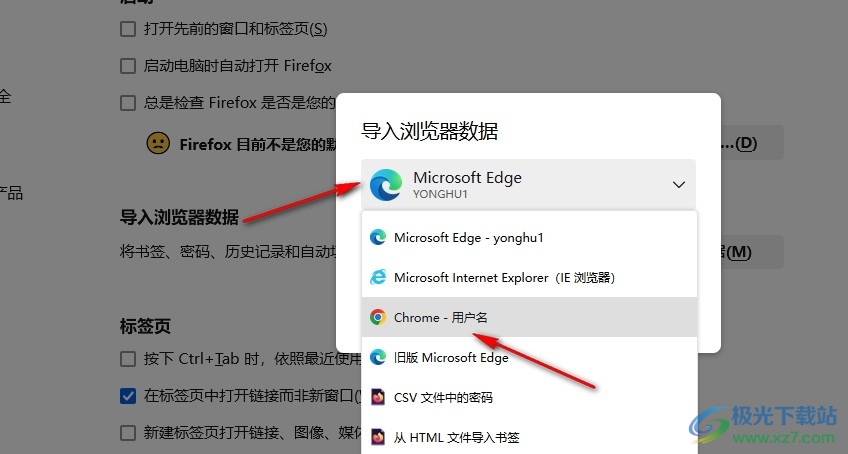
5、第五步,最后我們打開“導入所選數據”右側的“+”圖標,然后在下拉列表中只勾選“擴展”選項,再點擊“導入”選項即可
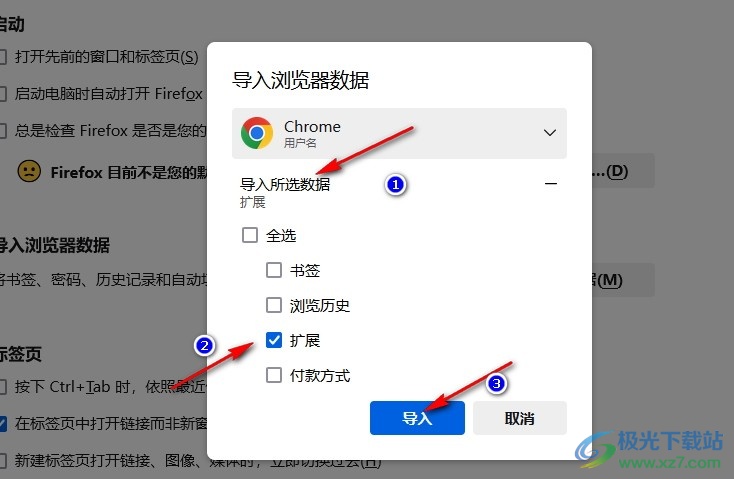
以上就是小編整理總結出的關于火狐瀏覽器導入谷歌瀏覽器中的插件的方法,我們進入火狐瀏覽器的書簽管理頁面,然后在該頁面中點擊打開導入和備份選項,再選擇“從其他瀏覽器導入數據”,最后在彈框中將瀏覽器設置為谷歌瀏覽器,勾選擴展選項,再點擊導入選項即可,感興趣的小伙伴快去試試吧。

大小:63.6 MB版本:v131.0.3環境:WinAll, WinXP, Win7, Win10
- 進入下載
相關推薦
相關下載
熱門閱覽
- 1百度網盤分享密碼暴力破解方法,怎么破解百度網盤加密鏈接
- 2keyshot6破解安裝步驟-keyshot6破解安裝教程
- 3apktool手機版使用教程-apktool使用方法
- 4mac版steam怎么設置中文 steam mac版設置中文教程
- 5抖音推薦怎么設置頁面?抖音推薦界面重新設置教程
- 6電腦怎么開啟VT 如何開啟VT的詳細教程!
- 7掌上英雄聯盟怎么注銷賬號?掌上英雄聯盟怎么退出登錄
- 8rar文件怎么打開?如何打開rar格式文件
- 9掌上wegame怎么查別人戰績?掌上wegame怎么看別人英雄聯盟戰績
- 10qq郵箱格式怎么寫?qq郵箱格式是什么樣的以及注冊英文郵箱的方法
- 11怎么安裝會聲會影x7?會聲會影x7安裝教程
- 12Word文檔中輕松實現兩行對齊?word文檔兩行文字怎么對齊?
網友評論